Con el cambio en los patrones de trabajo y el auge del trabajo remoto, la colaboración se vuelve cada vez más importante para las personas y las organizaciones. Tiene sentido que MS Teams y otras aplicaciones de colaboración se vuelvan predominantes. Sin embargo, es difícil para los principiantes adoptar rápidamente las características esenciales de estas plataformas. La experiencia de compartir en Teams, por ejemplo, facilita las presentaciones y la colaboración. Esta guía demostrará cómo compartir una pantalla en MS Teams con una computadora o un dispositivo móvil.

MS Teams permite a los usuarios compartir las pantallas de sus dispositivos móviles y de escritorio durante las reuniones en línea. La versión web de la aplicación le permite compartir la pantalla en Teams con una máquina con Windows, Mac, Linux o Chromebook. A diferencia de otros servicios de conferencias en línea, no necesita una cuenta de administrador para compartir pantallas. Incluso un participante externo puede solicitar el control y compartir la pantalla. Estos son los pasos para hacerlo a continuación.


Consejo: En Linux, no verá el borde rojo. Además, la función de compartir ventanas no está disponible.
Nota: No importa si comparte la pantalla en Teams en su computadora de escritorio o dispositivo móvil, el administrador de la reunión ha habilitado la función. La cuenta de administrador puede establecer las políticas de la reunión y decidir el modo de pantalla compartida. Además, un participante debe solicitar compartir la pantalla y obtener permiso.
Algunos usuarios prefieren acceder a MS Teams en sus teléfonos. Por supuesto, la aplicación móvil de Teams hace que las reuniones en línea sean portátiles. Está disponible en teléfonos iPhone, iPad y Android. Puede seguir la configuración del uso compartido de pantalla en MS Teams a continuación.

En un iPhone, presione el botón Comenzar la transmisión opción. Luego toque el icono Atrás para volver a la pantalla Equipos. Cuando se le indique, presione Empezar ahora.

Nota: MS Teams no tiene un límite de tiempo al compartir pantallas. Sin embargo, según nuestra investigación, un dispositivo móvil se sobrecalentará después de media hora. Por lo tanto, no es buena idea compartir la pantalla en la aplicación Teams durante mucho tiempo.
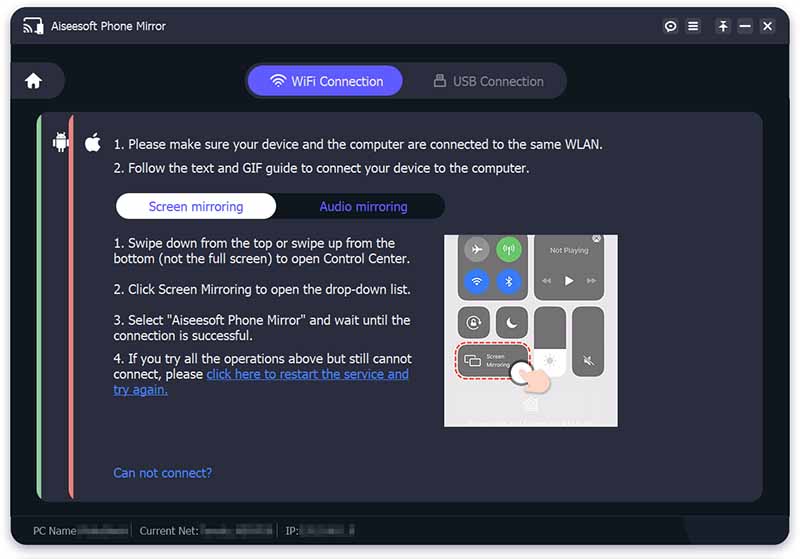
La función de compartir pantalla en Teams es muy simple. Simplemente le permite mostrar una presentación durante una reunión en línea. A veces, es posible que necesite duplicar sus reuniones o chats desde un teléfono inteligente a una computadora. Para que puedas ver el contenido en una pantalla grande. Desde este punto, recomendamos Espejo de teléfono Aiseesoft. Es una solución integral.

Descargas
Aiseesoft Phone Mirror: la mejor herramienta de duplicación de pantalla
100% Seguro. Sin anuncios.
¿Por qué no puedo compartir mi pantalla en MS Teams?
En primer lugar, asegúrese de que el administrador haya habilitado la función de pantalla compartida para la reunión. Además, debe tener permiso para hacerlo. Si el problema persiste, borrar la caché de la aplicación en el cliente o la aplicación de Teams y actualícelo a la última versión. En la mayoría de los casos, las acciones anteriores pueden solucionar este problema.
¿Quién puede compartir la pantalla en una reunión en MS Teams?
MS Teams es un servicio flexible. Durante una reunión, tanto los miembros del equipo como los invitados pueden compartir sus pantallas. Además, los usuarios externos y los usuarios invitados pueden compartir pantallas. Cuando se trata de sistemas operativos, Windows, Mac, Linux, Android e iOS son compatibles para compartir pantallas. Sin embargo, los usuarios de Linux no pueden compartir la pantalla en un chat de Teams actualmente.
¿Puedes compartir la pantalla en el navegador de Teams?
Si está usando Teams en un navegador, podrá compartir su pantalla solo si está usando Google Chrome o la última versión de Microsoft Edge. Tenga en cuenta que no puede compartir una ventana en Linux usando Teams en la web.
Conclusión
Esta guía ha discutido cómo compartir una pantalla en MS Teams en Windows, Mac, Linux y dispositivos móviles. La función de pantalla compartida está disponible en el software de escritorio, la aplicación móvil y la versión web. Eso hace que compartir la pantalla sea conveniente. Aiseesoft Phone Mirror es útil para compartir la pantalla de su teléfono con una computadora. Si tiene otros problemas con este tema, no dude en contactarnos dejando un mensaje debajo de esta publicación y le responderemos rápidamente.

Phone Mirror puede ayudarlo a transmitir la pantalla de su teléfono a su computadora para una mejor vista. También puede grabar la pantalla de su iPhone/Android o tomar instantáneas como desee mientras refleja.
100% Seguro. Sin anuncios.